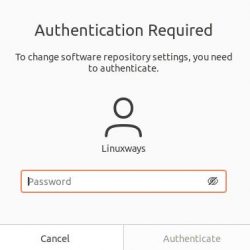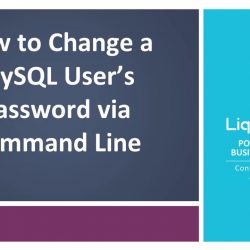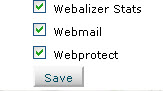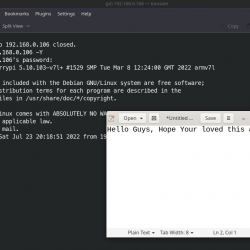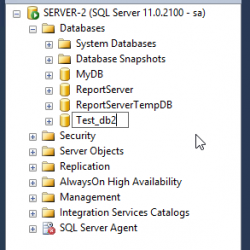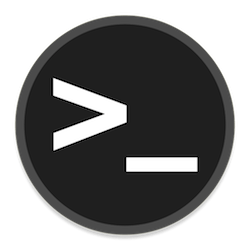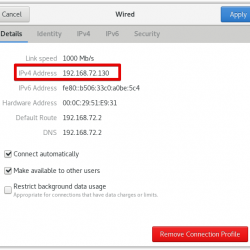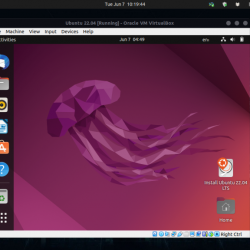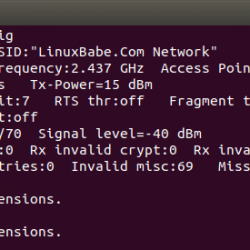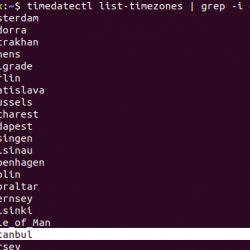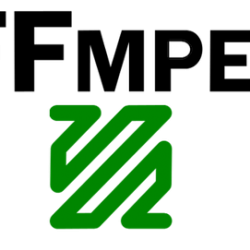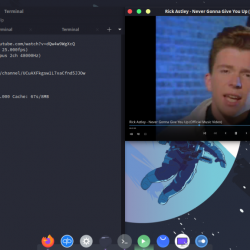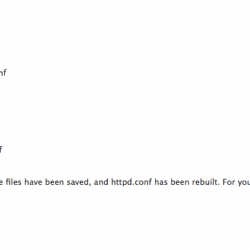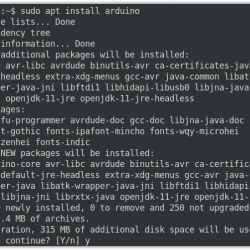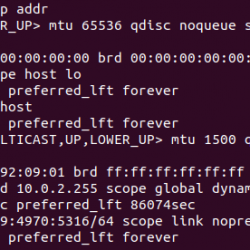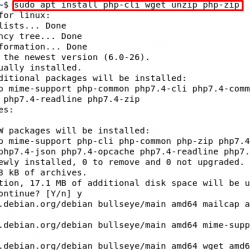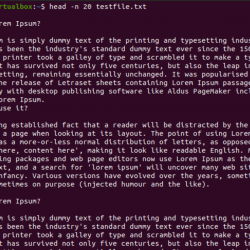在本教程中,我们将向您展示如何在 Ubuntu 20.04 LTS 上安装 ERPNext。 对于那些不知道的人,ERPNext 是一个企业资源规划 (ERP) 是一个使用 Frappe 框架编写的简单但免费的开源 ERP 系统——一个用 Python 和 JavaScript 编写的全栈 Web 应用程序框架。 ERPNext 是全球数千家企业用来管理其 ERP 流程的最佳 ERP 应用程序之一。 它提供了一组丰富的功能,包括人力资源、销售、采购、CRM、制造、库存和会计管理。 让我们开始安装过程。
本文假设您至少具备 Linux 的基本知识,知道如何使用 shell,最重要的是,您将网站托管在自己的 VPS 上。 安装非常简单,假设您在 root 帐户下运行,如果不是,您可能需要添加 ‘sudo‘ 到命令以获取 root 权限。 我将向您展示在 Ubuntu 20.04 (Focal Fossa) 上逐步安装 ERPNext 开源 ERP 系统。 对于 Ubuntu 18.04、16.04 和任何其他基于 Debian 的发行版,如 Linux Mint,您可以按照相同的说明进行操作。
在 Ubuntu 20.04 LTS Focal Fossa 上安装 ERPNext
步骤 1. 首先,通过运行以下命令确保所有系统包都是最新的 apt 终端中的命令。
sudo apt update sudo apt upgrade sudo apt install libffi-dev python3-pip python3-dev python3-testresources libssl-dev wkhtmltopdf gcc g++ make
步骤 2. 安装 Node.js 和 Redis。
现在我们使用以下命令添加 Node.js 版本 12 存储库:
curl -sL https://deb.nodesource.com/setup_12.x | bash -
完成后,运行以下命令在您的系统上安装 Node.js 和 Redis 服务器:
sudo apt install nodejs redis-server
接下来,通过运行以下命令安装 Yarn 包:
npm install -g yarn
步骤 3. 安装 MariaDB。
MariaDB 是从 MySQL 派生出来的关系型数据库管理系统。 它是免费和开源的。 使用以下命令安装 MariaDB:
sudo apt install software-properties-common mariadb-server mariadb-client
安装 MariaDB 后,可以使用以下命令停止、启动和启用 MariaDB 服务,使其始终在服务器启动时启动:
sudo systemctl status mariadb sudo systemctl enable mariadb sudo systemctl start mariadb
默认情况下,MariaDB 未加固。 您可以使用 mysql_secure_installation 脚本。 您应该仔细阅读下面的每个步骤,这些步骤将设置 root 密码、删除匿名用户、禁止远程 root 登录、删除测试数据库和访问安全 MariaDB:
mysql_secure_installation
像这样配置它:
- Set root password? [Y/n] y - Remove anonymous users? [Y/n] y - Disallow root login remotely? [Y/n] y - Remove test database and access to it? [Y/n] y - Reload privilege tables
要登录 MariaDB,请使用以下命令(请注意,它与登录 MySQL 数据库的命令相同):
mysql -u root -p
登录后,使用以下命令更改 MariaDB 身份验证插件:
MariaDB [(none)]>USE mysql; MariaDB [(none)]>UPDATE user SET plugin='mysql_native_password' WHERE User="root"; MariaDB [(none)]> FLUSH PRIVILEGES; MariaDB [(none)]> EXIT;
Save 和 close 文件,然后重新启动 MariaDB 服务以实现更改:
sudo systemctl restart mariadb
步骤 4. 为 ERPNext 创建一个用户。
现在我们创建一个名为的新用户 erpnext 通过运行以下命令:
useradd -m -s /bin/bash erpnext passwd erpnext usermod -aG sudo erpnext
接下来,登录 ERPNext 用户并使用以下命令设置环境变量:
su - erpnext nano ~/.bashrc
添加以下行:
PATH=$PATH:~/.local/bin/
Save 和 close 文件,然后使用以下命令激活环境变量:
source ~/.bashrc
步骤 5. 在 Ubuntu 20.04 上安装 ERPNext。
首先,使用 ERPNext 用户登录并使用以下命令为 ERPNext 设置创建一个新目录:
su - erpnext sudo mkdir /opt/bench
接下来,将所有权更改为 erpnext 用户:
sudo chown -R erpnext:erpnext /opt/bench
之后,将目录更改为 /opt/bench 并从 Git 克隆 bench 存储库:
cd /opt/bench git clone https://github.com/frappe/bench bench-repo
接下来,使用 pip3 命令:
pip3 install -e bench-repo
成功安装后,使用以下命令使用 Frappe 框架初始化 bench 目录:
bench init erpnext
接下来,将目录更改为 erpnext 并使用以下命令创建一个新的 frappe 站点:
bench new-site erpnext.idroot.us
然后,使用以下命令启动 bench 服务:
bench start
步骤 6. 配置 Nginx 和 Supervisord。
运行以下命令安装 Nginx 和 Supervisord:
su - erpnext sudo apt-get -y install supervisor nginx
然后,使用以下命令安装 frappe-bench 插件:
sudo pip3 install frappe-bench
接下来,运行以下命令为生产环境配置 ERPNext:
sudo /home/erpnext/.local/bin/bench setup production erpnext
步骤 7. 在 Ubuntu 上访问 ERPNext Web 界面。
ERPNext 已安装并配置为在端口 80 上运行。现在,打开您的 Web 浏览器并输入 URL https://erpnext.idroot.us.
恭喜! 您已成功 安装 ERPNext. 感谢您使用本教程在您的 Ubuntu 20.04 LTS Focal Fossa 系统上安装 ERPNext 开源 ERP 系统。 如需更多帮助或有用信息,我们建议您查看官方 ERPNext 网站。